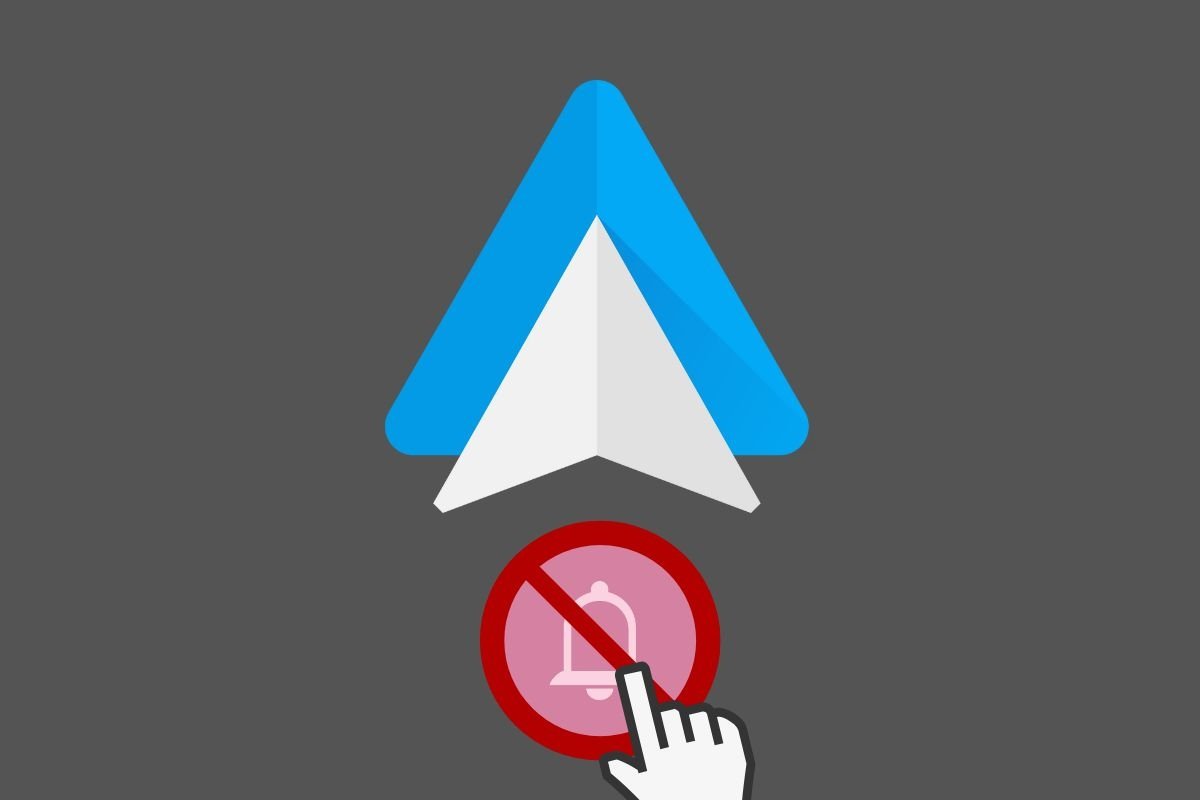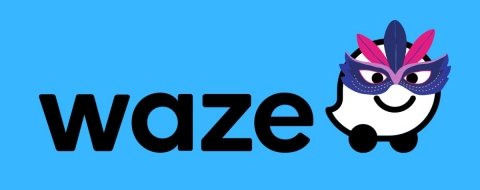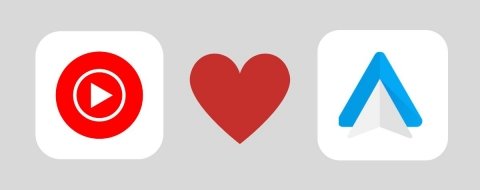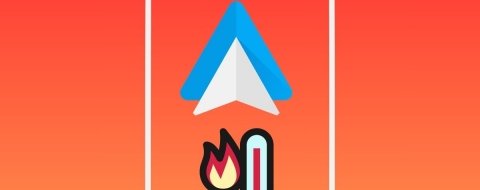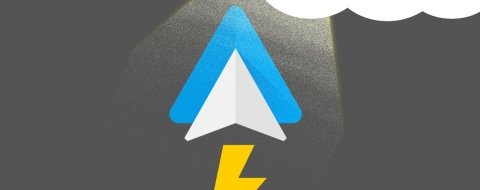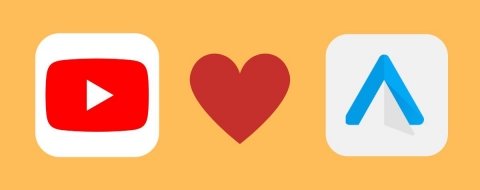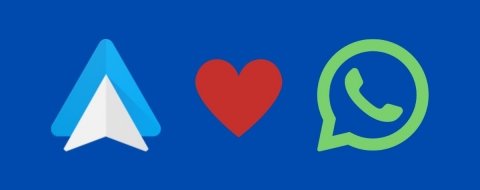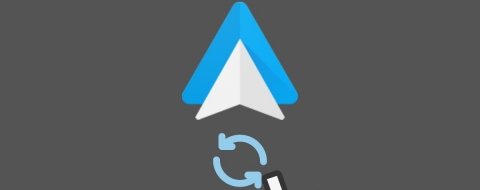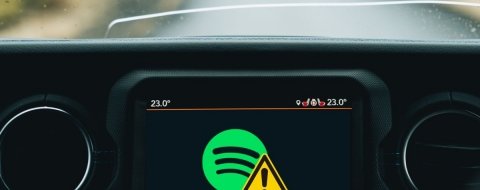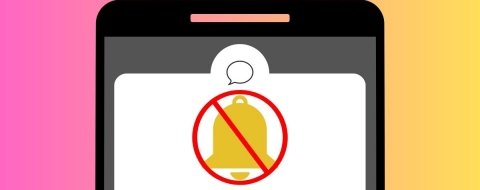En esta guía te vamos a explicar cuáles son los pasos que debes seguir para desactivar las notificaciones en Android Auto. De hecho, te mostramos todas las formas de hacerlo para que elijas la que más te convenga según tus necesidades. Descubre cuáles son las indicaciones que te permitirán silenciar un chat individual de WhatsApp o un grupo, así como los ajustes que tienes a tu disposición para desactivar, de una vez por todas, la totalidad de las alertas en la pantalla de tu vehículo. ¡No te lo pierdas!
Cómo silenciar o bloquear notificaciones en Android Auto
Android Auto es una herramienta estupenda para ver información de las apps de tu teléfono en la pantalla de tu coche. No obstante, el objetivo principal de este sistema es proporcionar datos útiles, como las indicaciones para seguir una ruta. También simplifica el acceso a controles importantes, permitiendo controlar, entre otras cosas, la reproducción de música en el dispositivo. Finalmente, también es un sistema que te ayuda a enviar mensajes por voz e incluso ver las notificaciones que llegan a tu dispositivo. Ahora bien, ¿cuáles son las alertas compatibles con Android Auto?
Pues bien, como se trata de un sistema que se ejecuta mientras conduces, lo idóneo es que minimice tanto como sea posible las distracciones. Por eso, Android Auto únicamente muestra los avisos de los servicios de mensajería. De lo contrario, la pantalla se saturaría con alertas de plataformas como Instagram, TikTok o Facebook. Teniendo en cuenta lo mencionado anteriormente, las únicas notificaciones que vas a poder desactivar son las de WhatsApp, Telegram y otros servicios similares.
Cómo desactivar notificaciones en Android desde la pantalla del coche
Existen al menos tres formas de silenciar o deshabilitar las notificaciones en Android Auto. La primera consiste en hacerlo directamente desde la pantalla del vehículo. Para ello, abre el cajón de aplicaciones y presiona en Ajustes.
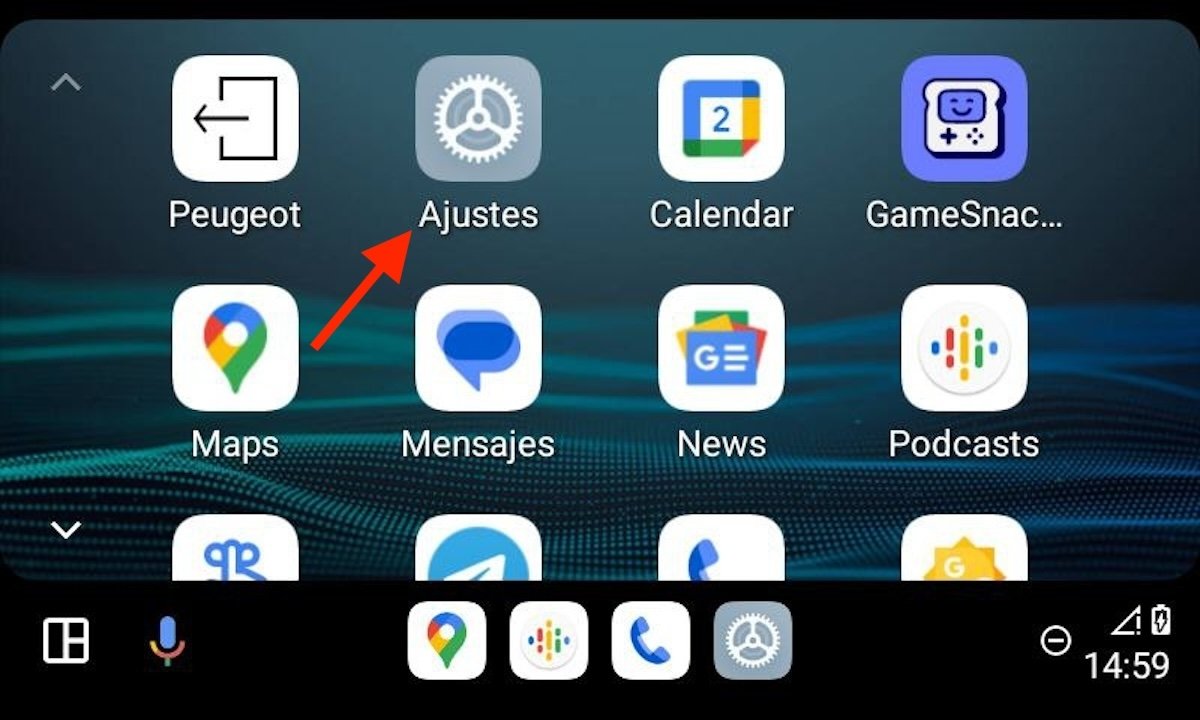 Abrir los ajustes de Android Auto desde la pantalla del coche
Abrir los ajustes de Android Auto desde la pantalla del coche
Seguidamente, localiza el apartado donde aparecen las opciones de las notificaciones. Allí te vas a encontrar con varios ajustes que te interesan, pues te permiten personalizar el comportamiento de Android Auto con respecto a las alertas de las aplicaciones de mensajería.
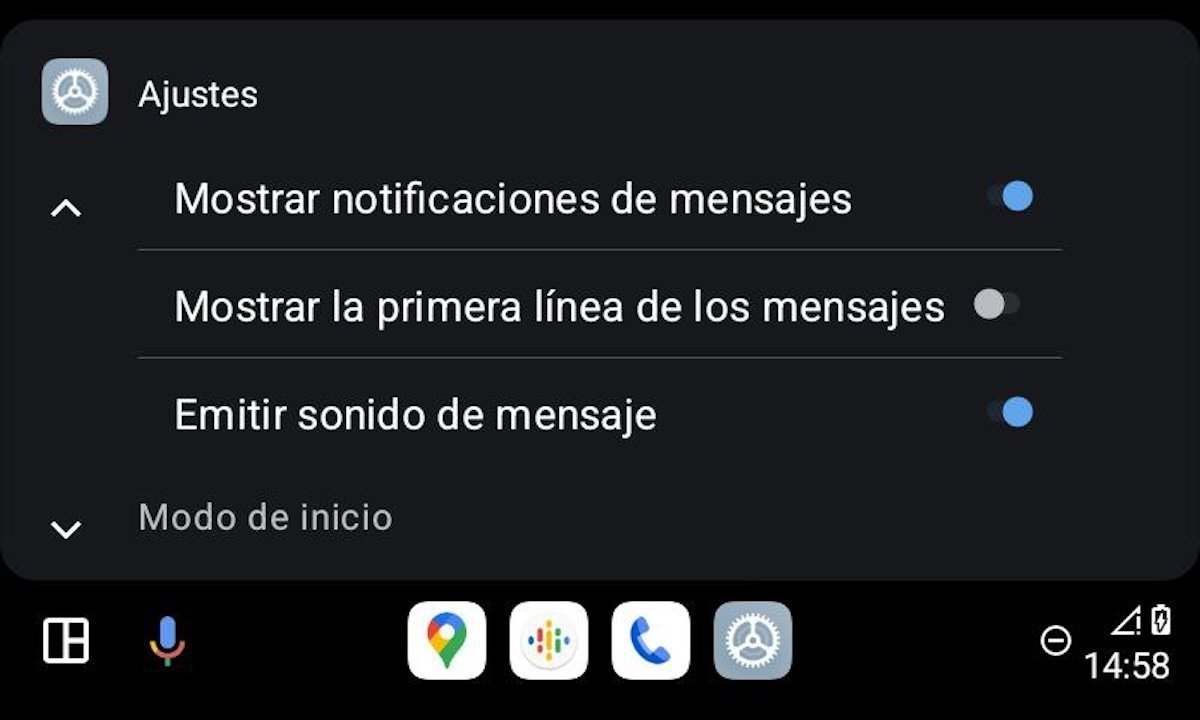 Todas las opciones de notificaciones en Android Auto
Todas las opciones de notificaciones en Android Auto
Esto es lo que hace cada uno de los parámetros que se ven en la imagen superior:
- Mostrar notificaciones de mensajes. Si apagas esta funcionalidad, lo que sucede es que todas las notificaciones de Android Auto quedan desactivadas. Ya no vas a ver avisos cuando te llegue un mensaje ni tendrás la posibilidad de responder con el asistente directamente desde la notificación.
- Mostrar la primera línea de los mensajes. Esta opción no influye en la cantidad de notificaciones que vas a ver, pero sí en el comportamiento de estas. Al activar esta función, verás una previsualización del mensaje, concretamente, la primera línea.
- Emitir sonido de mensaje. Finalmente, este ajuste sirve para silenciar las notificaciones. Desactiva este parámetro si quieres que las notificaciones continúen apareciendo en la pantalla, pero sin hacer ruido.
Tal y como se desprende de lo analizado hasta ahora, Android Auto no cuenta con una opción para seleccionar manualmente qué notificaciones recibes en la pantalla y cuáles son aquellas que deben descartarse. Dicho de otro modo: no vas a poder, por ejemplo, desactivar las alertas de Telegram y mantener las de WhatsApp. Todas están vinculadas con la opción Mostrar notificaciones de mensajes.
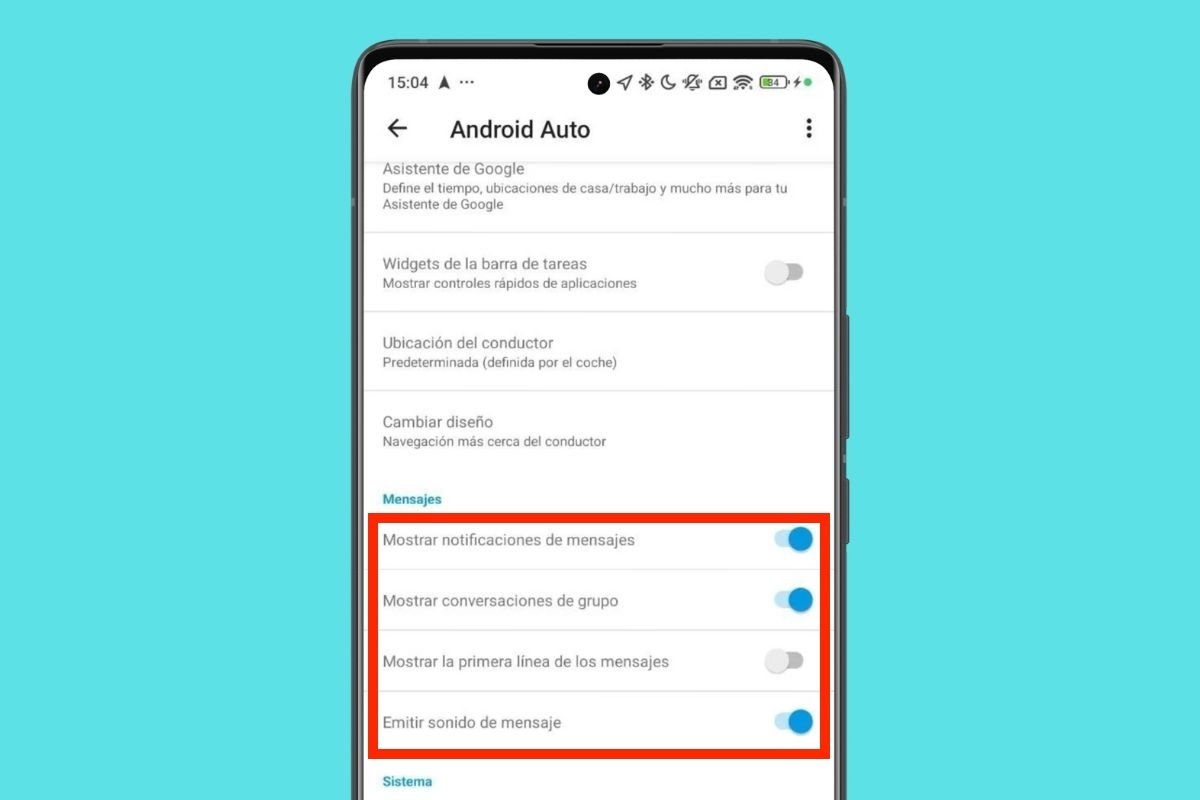 Opciones de las notificaciones en la app de Android Auto para Android
Opciones de las notificaciones en la app de Android Auto para Android
Cómo desactivar notificaciones desde los ajustes de Android Auto
La segunda forma de desactivar las notificaciones es acudiendo a los ajustes de Android Auto. Se hace así:
- Abre la Google Play Store.
- En el campo de búsqueda, escribe Android Auto.
- Cuando aparezcan los resultados, presiona en Ir a los ajustes de Android Auto.
- En el apartado Mensajes, cambia las opciones según tus preferencias.
Como ves, los parámetros disponibles son los mismos. Con todo, hay uno que no está disponible en la pantalla de tu vehículo. Nos referimos a Mostrar conversaciones de grupo, que te permite elegir si quieres ver las alertas de los grupos o no.
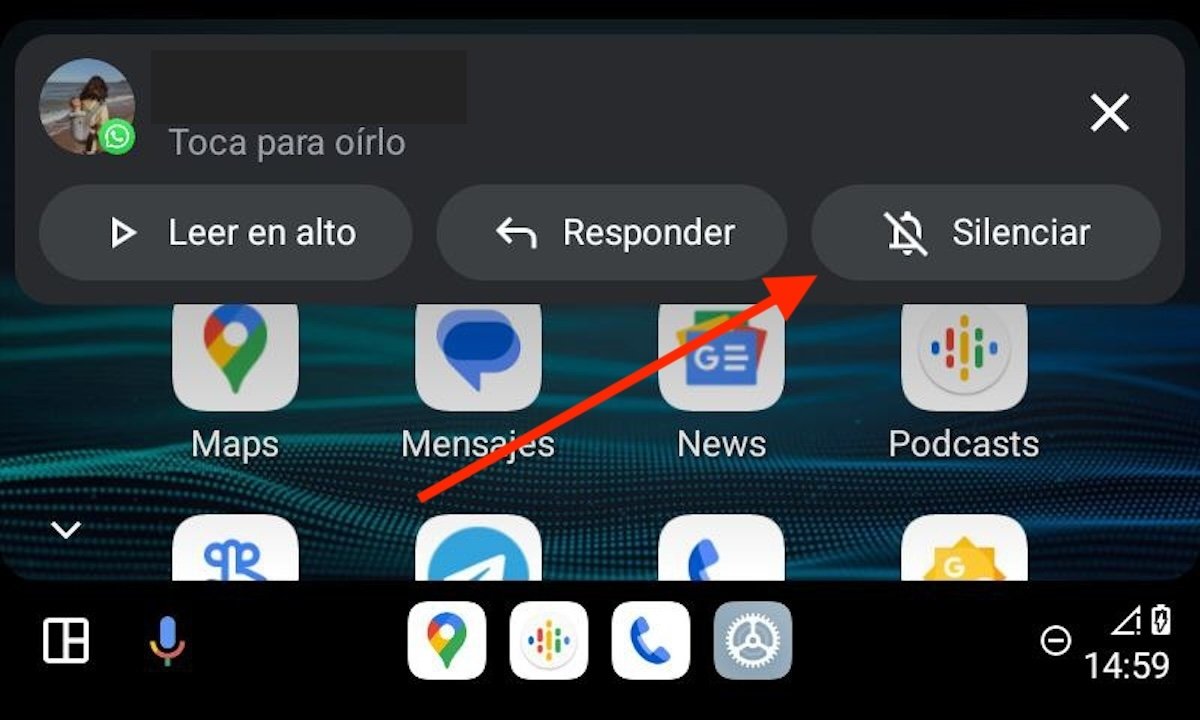 Silenciar a un contacto durante un viaje en Android Auto
Silenciar a un contacto durante un viaje en Android Auto
Cómo desactivar notificaciones en Android desde cada aplicación
Finalmente, existe una tercera forma de silenciar los mensajes que llegan a Android Auto. Consiste en desactivar las alertas de un contacto específico desde la propia notificación. Es tan sencillo como seguir estos pasos:
- Espera a que te llegue una notificación.
- Si quieres silenciar a ese contacto, presiona en Silenciar.
- A partir de ahora, los mensajes que lleguen de esa persona, no sonarán ni aparecerán en la pantalla.
Esta opción no desactiva el resto de las notificaciones. Por lo tanto, aunque silencies a un contacto, los mensajes de otras personas continuarán apareciendo en pantalla.